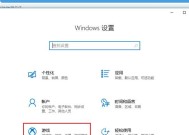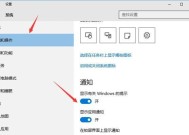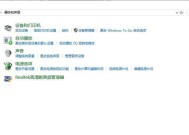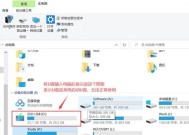Win10系统故障解决利器——命令符修复技巧(用命令符修复Win10系统问题)
- 网络知识
- 2024-09-09
- 24
- 更新:2024-08-19 12:54:53
作为现代人离不开的操作系统之一,Win10在日常使用中难免会遇到一些系统故障问题。而利用命令符来修复这些问题是一种相对简单而有效的方法。本文将详细介绍如何使用命令符来修复Win10系统故障,并为读者提供一系列实用的命令符修复技巧。
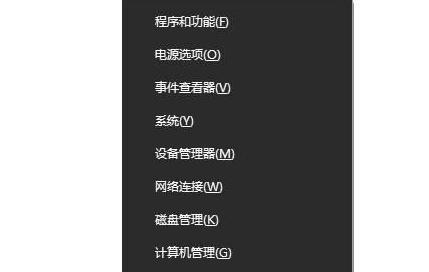
一:修复启动问题
通过命令符修复Win10无法启动的问题,关键步骤包括重建启动记录、修复引导文件以及恢复系统文件等。
二:恢复丢失文件
通过命令符可以检查并修复Win10系统中可能出现的丢失文件或文件系统错误,从而避免文件损坏或丢失造成的数据丢失问题。
三:修复注册表错误
命令符提供了一系列修复注册表错误的工具和命令,通过使用这些工具可以快速修复Win10系统中的注册表错误,提升系统稳定性。
四:解决网络连接问题
使用命令符可以进行网络故障排查和修复,比如重置网络设置、修复IP地址冲突等,从而解决Win10系统中的网络连接问题。
五:修复系统崩溃问题
通过命令符可以进行系统文件扫描和修复,检测并修复系统崩溃问题,提高系统的稳定性和安全性。
六:优化系统性能
命令符提供了一些优化系统性能的命令,比如释放内存、清理临时文件等,通过执行这些命令可以提升Win10系统的运行速度和响应能力。
七:修复驱动问题
通过命令符可以检测并修复Win10系统中可能出现的驱动问题,比如卸载冲突的驱动、更新过时的驱动等,从而解决硬件设备无法正常工作的问题。
八:解决蓝屏问题
通过命令符可以进行蓝屏错误代码分析和修复,找出导致蓝屏问题的具体原因,并通过相应命令进行修复,从而解决Win10系统中的蓝屏问题。
九:修复系统安全漏洞
命令符提供了一系列用于修复系统安全漏洞的工具和命令,通过执行这些命令可以加强Win10系统的安全性,防止恶意软件入侵和数据泄露。
十:修复系统更新问题
命令符可以帮助解决Win10系统更新失败、无法安装更新等问题,通过执行相关命令可以清理更新缓存、重置更新组件等,从而使系统能够正常进行更新。
十一:修复系统垃圾文件
命令符提供了一些清理系统垃圾文件的命令,通过执行这些命令可以释放磁盘空间,提升系统运行效率和稳定性。
十二:修复应用程序兼容性问题
通过命令符可以检查和修复Win10系统中的应用程序兼容性问题,解决应用程序无法正常运行的情况,提升用户体验。
十三:修复系统备份错误
命令符提供了一些修复系统备份错误的工具和命令,通过使用这些工具可以解决Win10系统备份失败或无法还原的问题,确保系统备份的完整性和可靠性。
十四:修复声音问题
通过命令符可以诊断和修复Win10系统中可能出现的声音问题,如无声、声音杂音等,通过执行相关命令可以重新安装驱动、调整设置等,从而恢复正常的音频功能。
十五:修复蓝牙连接问题
命令符提供了一些修复蓝牙连接问题的命令,通过执行这些命令可以检查和修复Win10系统中的蓝牙设备连接问题,确保设备之间的无线连接稳定可靠。
通过命令符修复Win10系统故障,可以快速有效地解决各种问题,提高系统的稳定性和可用性。掌握一些常用的命令符修复技巧,可以让我们更好地应对各种系统故障,让Win10系统始终保持良好的运行状态。
使用命令提示符修复Win10系统问题
在使用Windows10操作系统时,我们可能会遇到各种问题,例如系统启动失败、文件丢失或损坏、网络连接问题等。在这些情况下,利用命令提示符(CMD)可以是一个非常有用的工具,能够帮助我们诊断和修复系统问题。本文将介绍如何使用CMD命令来修复Win10系统,解决各类常见问题。
1.使用CMD检查磁盘错误
通过运行chkdsk命令,可以检查磁盘上的错误并修复它们。打开CMD窗口后,输入“chkdskC:/f”(其中C:为需要检查的磁盘驱动器),系统将自动检测和修复任何存在的错误。
2.重建系统映像
当系统文件损坏或丢失时,我们可以通过运行“DISM/Online/Cleanup-Image/RestoreHealth”命令来重建系统映像。该命令将自动下载缺失的文件,并将其替换为正常的副本。
3.修复启动问题
如果Win10系统无法正常启动,我们可以使用CMD修复引导问题。通过输入“bootrec/fixmbr”、“bootrec/fixboot”和“bootrec/rebuildbcd”命令,可以修复引导记录、引导扇区和启动配置数据。
4.修复网络连接问题
当遇到网络连接问题时,我们可以通过CMD命令来重置网络设置,以恢复正常的网络连接。运行命令“netshintipreset”和“netshwinsockreset”可以重置IP设置和Winsock目录,解决网络问题。
5.恢复系统文件
如果系统文件损坏或缺失,我们可以使用SFC(SystemFileChecker)工具来修复。在CMD窗口中运行“sfc/scannow”命令,系统将扫描并修复任何已损坏的系统文件。
6.修复注册表错误
注册表错误可能导致系统运行不稳定,通过CMD命令可以检查和修复这些错误。输入“regedit”命令打开注册表编辑器,然后导航到指定的注册表项,进行必要的修改和修复。
7.清理系统垃圾文件
Win10系统会随着时间的推移积累大量垃圾文件,影响系统性能。通过运行命令“cleanmgr”可以打开磁盘清理工具,选择需要清理的磁盘,并清除系统中不再需要的临时文件和其他垃圾文件。
8.修复系统故障代码
在发生系统故障时,我们可以通过CMD命令来查找和修复问题。输入“sfc/scannow/offbootdir=C:\/offwindir=D:\Windows”命令可以扫描和修复系统故障代码。
9.修复系统恶意软件感染
当Win10系统遭到恶意软件感染时,我们可以使用CMD命令来查找并删除这些恶意软件。输入“wmic/namespace:\\root\securitycenter2pathantivirusproductgetdisplayname,path,productstate”命令可以列出所有安装的防病毒软件,然后通过其他命令来删意软件。
10.恢复系统备份
如果我们之前创建了系统备份,可以使用CMD命令来还原系统。通过“wbadmingetversions”命令可以列出所有可用的备份版本,然后使用“wbadminstartrecovery-version:备份版本号”命令来恢复系统到指定的备份点。
11.修复系统驱动问题
当Win10系统出现驱动问题时,我们可以使用CMD命令来查找和修复这些问题。通过运行“driverquery”命令可以列出所有已安装的驱动程序,然后通过其他命令更新、卸载或还原驱动程序。
12.修复系统升级错误
在升级Win10系统时,可能会遇到错误导致升级失败。通过运行“wusa/uninstall/kb:错误代码”命令可以卸载指定的更新,然后重新尝试系统升级。
13.修复系统闪屏问题
当系统在启动时频繁闪屏或黑屏时,我们可以使用CMD命令来解决这个问题。通过输入“bcdedit/set{default}bootlogyes”命令启用引导日志记录,然后通过查看引导日志找到并修复闪屏问题。
14.修复系统自动重启问题
有时候Win10系统会自动重启,无法进入桌面。通过运行“shutdown-a”命令可以取消正在进行的自动重启操作,以便我们有足够的时间来解决问题。
15.修复系统登录问题
当我们无法登录Win10系统时,可以通过CMD命令来解决登录问题。通过运行“netplwiz”命令打开用户账户窗口,然后选择相应的用户账户并取消勾选“要使用此计算机,用户必须输入用户名和密码”选项,以便系统能够自动登录。
通过使用命令提示符(CMD)来修复Win10系统问题,我们可以解决各类常见的系统故障和错误。无论是硬件问题、软件问题还是网络问题,CMD都提供了一系列有用的命令来帮助我们恢复系统正常运行。希望本文介绍的方法对您修复Win10系统问题有所帮助。